EXCEL VBA ファイル名から拡張子を抜いた文字を取得する
Sub a() Debug.Print nstrGetFileName("c:\AA.pdf") End Sub ' ファイル名から拡張子を抜いた文字を取得する ' ' ' 引数:ファイル名 ' 戻り値;ファイル名 ' フォルダ名は削除 ' 拡張子は削除 ' https://pgbigoroku.hatenablog.com/entry/2022/12/03/220510 '2022/12/3 '関連 ' ファイル名から拡張子を取得する ' https://pgbigoroku.hatenablog.com/entry/2022/12/03/011813 Private Function nstrGetFileName(ByVal pstrFilenName As String) As String Dim strFileName As String Dim intInstrRev As Integer Dim intInstrRevExtension As Integer strFileName = pstrFilenName intInstrRev = InStrRev(strFileName, "\") If intInstrRev > 0 Then strFileName = Mid(strFileName, intInstrRev + 1) Else strFileName = strFileName End If intInstrRevExtension = InStrRev(strFileName, ".") If intInstrRevExtension > 0 Then strFileName = Left(strFileName, intInstrRevExtension - 1) Else strFileName = strFileName End If nstrGetFileName = strFileName End Function
EXCEL VBA WordファイルををPDFへ変換
Sub a() Call nsubWordToPDF("D:\TEMP\テスト.doc", "D:\TEMP\テスト.pdf") End Sub 'WordファイルををPDFへ変換 ' 引数:pstrInputWordPath 変換前のWORDファイル名(フルパス) ' pstrOutputPDFPath 出力のPOFファイル名(フルパス) 'https://pgbigoroku.hatenablog.com/entry/2022/12/03/213928 'バージョン 2022/12/3 Private Sub nsubWordToPDF(ByVal pstrInputWordPath As String, ByVal pstrOutputPDFPath As String) Dim wrdApp As Object Dim wrdTarget As Object Set wrdApp = CreateObject("Word.Application") Set wrdTarget = wrdApp.documents.Open(pstrInputWordPath, ReadOnly:=True) wrdTarget.ExportAsFixedFormat pstrOutputPDFPath, ExportFormat:=17 wrdTarget.Close wrdApp.Quit End Sub
EXCEL VBA 指定行を削除する
' ' 指定行を削除する ' ' ' 引数:pwksTarget 対象シート ' pintLineNo 削除する行番号 ' pblnEndLineNo (省略可)複数行削除する場合、最終行 ' 戻り値:追加した行番号 ' https://pgbigoroku.hatenablog.com/entry/2022/12/03/181917 ' バージョン 2022/12/3 Private Sub nsubDeleteRow(ByRef pwksTarget As Worksheet, ByVal plngLineNo As Long, Optional ByVal pblnEndLineNo As Long = -1) '前処理、現在のアクティブブックを保存する。 Dim wksActive As Worksheet Set wksActive = ActiveSheet '本処理ここから pwksTarget.Parent.Activate pwksTarget.Select If pblnEndLineNo <= plngLineNo Then pwksTarget.Rows(CStr(plngLineNo) & ":" & CStr(plngLineNo)).Select Else pwksTarget.Rows(CStr(plngLineNo) & ":" & CStr(pblnEndLineNo)).Select End If Selection.Delete Shift:=xlUp '本処理ここまで '後処理 処理前のアクディブブックに戻す wksActive.Parent.Activate wksActive.Select End Sub
EXCEL VBA 新しい行を指定行の下に追加後、指定行のデータをコピーする。
' ' 新しい行を指定行の下に追加後、指定行のデータをコピーする。 ' ' ' 引数:pwksTarget 挿入するシート ' pintLineNo コピーする行番号 ' 戻り値:追加した行番号 ' https://pgbigoroku.hatenablog.com/entry/2022/12/03/013417 ' バージョン 2022/12/3 Private Function nlngCopywithData(ByRef pwksTarget As Worksheet, ByVal plngLineNo As Long) As Long '前処理、現在のアクティブブックを保存する。 Dim wksActive As Worksheet Set wksActive = ActiveSheet '本処理ここから pwksTarget.Parent.Activate pwksTarget.Select pwksTarget.Rows(CStr(plngLineNo) & ":" & CStr(plngLineNo)).Select Selection.Copy pwksTarget.Rows(CStr(plngLineNo + 1) & ":" & CStr(plngLineNo + 1)).Select Selection.Insert Shift:=xlDown Application.CutCopyMode = False nlngCopywithData = plngLineNo + 1 '本処理ここまで '後処理 処理前のアクディブブックに戻す wksActive.Parent.Activate wksActive.Select End Function
EXCEL VBA ファイル名から拡張子を取得する
' ' ファイル名から拡張子を取得する ' ' ' 引数:ファイル名 ' 戻り値;拡張子 ' 小文字で返す ' 拡張子が無い場合はLen(0)の文字列を返す ' https://pgbigoroku.hatenablog.com/entry/2022/12/03/011813 '2022/12/1 Private Function nstrGetExtension(ByVal pstrFilenName As String) As String Dim strFilename As String Dim intInstrRev As Integer strFilename = pstrFilenName intInstrRev = InStrRev(strFilename, ".") If intInstrRev > 0 Then nstrGetExtension = LCase(Mid(strFilename, intInstrRev + 1)) Else nstrGetExtension = "" End If End Function
EXCEL VBA 列の幅を別シートにコピーする
列の幅を別シートにコピーするサンプルプログラムです。
Sub test() Call nsub列の幅を別シートにコピーする。(Workbooks("Book1.xlsm").Worksheets("Sheet1"), Workbooks("Book2.xlsm").Worksheets("Sheet1"), 2, 8) End Sub ' 列の幅を別シートにコピーする。 ' 'https://pgbigoroku.hatenablog.com/entry/2022/09/11/234653 Public Sub nsub列の幅を別シートにコピーする。(ByRef pshtFromSheet As Worksheet, _ ByRef pstrToSheet As Worksheet, _ ByVal pintStart列番号 As Integer, _ ByVal pintEnd列番号 As Integer) Dim intCol As Integer For intCol = pintStart列番号 To pintEnd列番号 pstrToSheet.Columns(intCol).ColumnWidth = pshtFromSheet.Columns(intCol).ColumnWidth Next End Sub
EXCEL エクセルのマクロを実行できない(ActiveXが動かない)
おはようございます!
なぜか、突然エクセルのマクロ(正確にはシート上に張ったACTICEX)が動かなくなりました💦
治りましたので手順を
①Windows Update(わたしはWindows10です)
②Office Update
Excelを起動(Windowsキーを押しながらRボタンを押す、excelと入力してエンター)
「こんばんは」の画面で、左下の「アカウント」を選択
「Office 更新プログラム」を選択
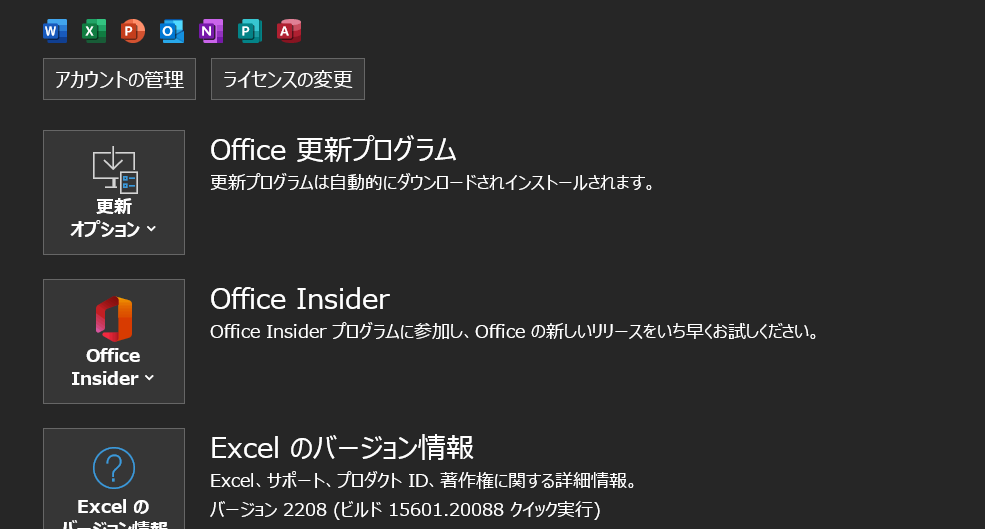
③ディスプレイの解像度をすべて「推奨」にする。(ディスクトップ画面を右クリックで、「ディスプレイ設定」から選べます)
④再起動
これで使えました💦
まさか、解像度が問題だとは(笑)
追記、また再発しました(笑)
%USERPROFILE%\AppData\Local\Temp\Excel8.0\
フォルダを開けて
MSForms.exd
を消せば治りました!